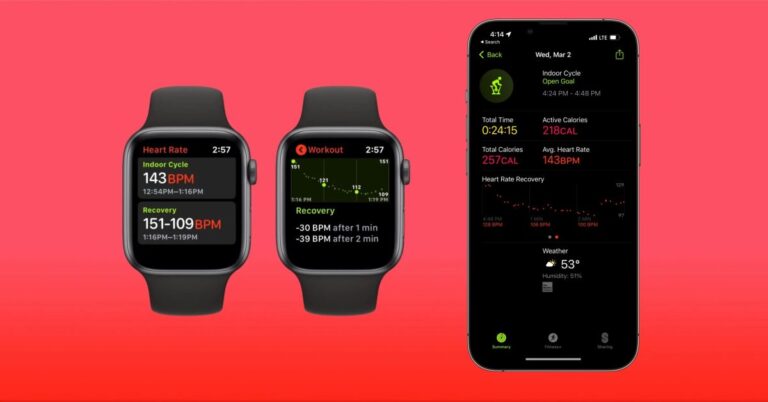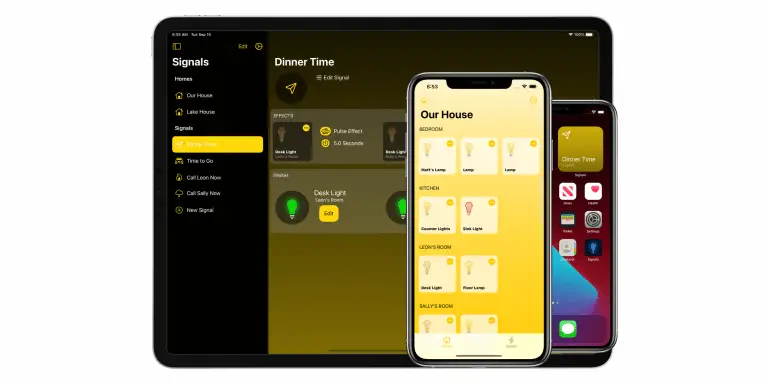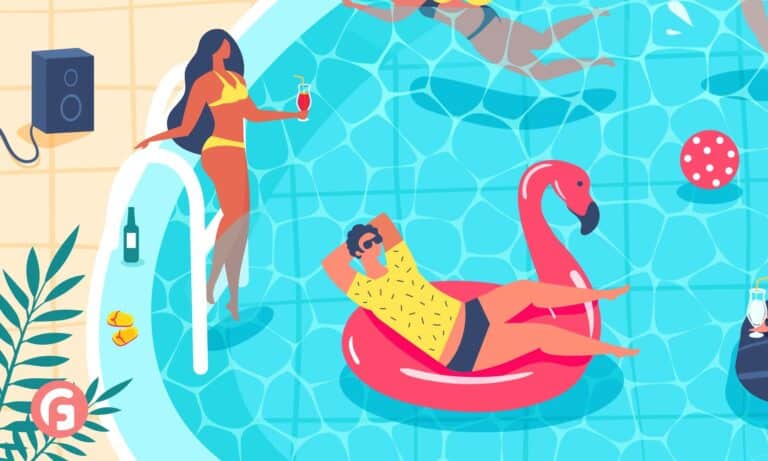Comment supprimer des applications du Dock sur votre Mac
Le Dock en bas de l'écran contient un certain nombre d'applications installées sur votre Mac afin que vous puissiez lancer rapidement les applications à partir du bureau. Mais plus les applications que vous installez, plus les applications remplissent simplement le Dock, que vous utilisiez l'application une fois ou jamais. Ainsi, dans ce guide, nous vous montrerons comment supprimer des applications du Dock sur votre Mac.
Le Dock sur votre Mac se compose d'applications régulières, d'un trio d'applications récentes et des applications actuellement ouvertes ou réduites dans le Dock. Qu'il s'agisse des applications les plus utilisées comme iTunes, Safari, Calculatrice ou celles que vous n'utilisez jamais, un grand nombre d'applications rendent le Dock désordonné.
Mais ceux qui préfèrent ne pas avoir les applications dans le Dock, les applications dans le Dock peuvent être supprimés. Si vous pensez que les applications dans le Dock sont inutiles ou même si c'est juste pour personnaliser le Dock selon vos préférences, le supprimer réduira l'encombrement et rendra votre Dock soigné. Voici comment désactiver les applications du Dock.
La suppression des applications du Dock ne désinstallera pas l'application ni ne la supprimera du système, c'est juste l'icône ou le raccourci qui sera supprimé. Tout ce que vous ne pouvez pas faire est d'accéder à l'application à partir du Dock s'il est supprimé, alors que vous avez le Launchpad, Spotlight ainsi que Siri pour lancer l'application qui a été supprimée du Dock.
Comment supprimer des applications du Dock
Pour supprimer une application du Dock, vous devez
- Localisez l'application que vous souhaitez supprimer du Dock.
- Cliquez et maintenez sur l'icône de l'application et glisser hors du Dock.
- Attendez maintenant une seconde ou deux, un Retirer l'étiquette apparaîtra à côté de l'icône de l'application. Cela signifie que l'application est prête à être supprimée du Dock.
- Relâchez le clic pour supprimer l'application du Dock.
- Répétez les mêmes étapes pour les autres applications.
La suppression d'applications du Dock s'applique à toutes les versions de macOS. Bien que vous puissiez supprimer la plupart des applications du Dock et tout effacer, quelques applications resteront à savoir le Finder, la Corbeille et les applications en cours d'exécution ou réduites. Vous ne pouvez pas supprimer ces applications du Dock, elles y resteront telles quelles.
Si vous n'aimez pas le Dock, vous pouvez le masquer sur le bureau. Le Dock ne sera visible que lorsque vous survolerez le curseur en bas.
- presse Commande + Option + D pour masquer le Dock.
Si vous exécutez macOS Mojave ou une version ultérieure, vous avez remarqué que le Dock transportait un trio d'applications récemment utilisées aux côtés des applications standard. Les applications récentes peuvent également être désactivées depuis le Dock.
Vous avez aimé ce guide? Partagez-le avec vos amis pour leur faire savoir. Plus de guides et tutoriels liés à Mac et Windows sont disponibles ici. Pour plus de mises à jour sur les derniers smartphones et technologies, suivez-nous sur nos profils de réseaux sociaux.